Никто не станет спорить, что сегодня мы очень много времени проводим в интернете. Практически весь обмен информацией, будь то работа, учеба или просто общение, происходит по-средствам интернета. Но что делать, если вам нужно передать большой файл, который много весит и через стандартные способы передачи информации он «не лезет”. Уверен, большинство пользователей сталкивались с такой проблемой.
Единственной, в то же время самой главной проблемой при передаче большого файла, является его размер. В большинстве случаев, сервисы и приложения ограничивают размер файла определенной величиной, превышать которую нельзя.
Если файл весит мало, его можно прикрепить к сообщению к любой электронной почте, отправить через мессенджер, вайбер или контакт. Понятно, как все работает, есть ограничение по весу файла, маленький файл в это ограничение попадает, его спокойно передают. Но что делать с файлами, которые весят значительно больше, но их срочно нужно передать другому пользователю.
Передача файлов напрямую с компьютера на компьютер

Чаще всего ограничения по размеру во всех ресурсах стоят на файлы, которые весят больше 1 Гб. Поэтому при передаче файлов размером больше, чем 1 Гб, возникают трудности. У вас уже не получится прикрепить такой файл стандартным способом. Придется использовать прямую ссылку на файл и поддержку сервиса или приложения.
Существует несколько способов, которые помогают в таком случае, и передача больших файлов становится возможной. Вообще таких способов очень много. Но сегодня я вам расскажу про основные из них.
Когда вы отправляете файл большого размера, необходимо учитывать факторы, которые будут влиять на скорость пересылки. Во-первых, это размер самого файла, чем он больше, тем скорость передачи будет медленнее. Во-вторых, это скорость вашего интернета. И в Третьих, на сколько в данный момент загружены сервера сервиса, которого вы используете.
Для того, чтобы передавать файлы большого размера через интернет, можно воспользоваться пятью такими способами: облачное хранилище, сервис обмена файлами, файлообменник, с помощью синхронизации, передать через файл торрент.
Стандартные, а точнее традиционные обменники, типа TurboBit или DepositFiles, для обмена большими файлами не подойдут, так как они бесплатные, скорость скачивания на этих сервисах очень ограничена. Поэтому файлы большого размера оттуда можно качать несколько дней.
Вот с помощью синхронизации устройств передать файл можно намного быстрее. Но проблема в другом, бесплатного такого способа еще пока не нет. По крайней мере на широкую публику он не распространяется.
До недавнего времени передавать файлы большого размера можно было через Skype, но ввели ограничения и лафа закончилась.
Ввиду такой безысходности, в сегодняшней статье я вам расскажу про использование облачного хранилища, сервиса для обмена файлами, передачу файла напрямую через торрент.
Как передавать файлы по Wi-Fi
Использование Яндекс Диска
Если у вас нет почты на Яндекс, тогда использовать Яндекс Диск у вас не получится. Регистрируемся, сохраняем пароль, чтобы не забудь. Используя сервис Яндекс, передачу файла большого размера можно осуществить двумя способами: использовать Яндекс Диск или прикрепить файл к письму на почте.
Когда вы откроете письмо, вы увидите значок «Прикрепить файл из диска”, который, лично мне напоминает значок корабля НЛО. После того, как файл будет закреплен, письмо можно отправлять.
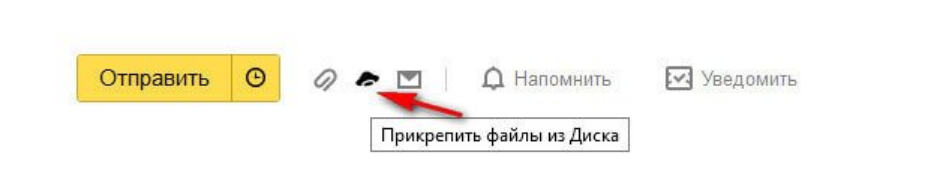
К Яндекс почте можно смело прикреплять файл, размер которого не превышает 10 Гб. Но это при условии, что на вашем компьютере установлен Яндекс Диск, не забываем об этом важном моменте. Файл, размер которого больше двух гигабайтов, получатель может сохранить на свой Яндекс Диск, а файл, размер которого меньше двух гигабайт, можно скачать сразу на компьютер, если он вам не нужен на Яндекс Диске.
Если уж вы завели Яндекс почту, тогда рекомендую заводить и Яндекс Диск. Поскольку с ним вы сможете загружать файлы, размер которых может достигать 10 Гб. Если загружать файлы через стандартный веб-интерфейс, то размер файла не должен превышать 2 Гб.
Существует еще один способ передачи файла по средствам Яндекс. Для этого вам необходимо скопировать ссылку на файл непосредственно из Яндекс Диска, затем вставить ее в поле для ввода сообщения и отправить другому пользователю.
Для того, чтобы скопировать ссылку на файл, нужно сделать следующее:
- Выделяем файл
- В правом верхнем углу окна Яндекс Диска переключите переключатель «Поделиться ссылкой» в положение «Включить»
- Скопируйте ссылку на файл в буфер обмена
- Отправьте ссылку адресату
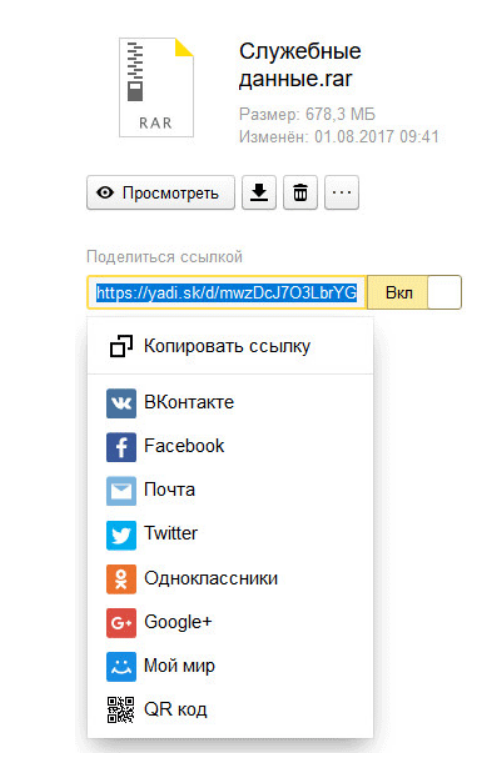
Также, файлом можно поделиться в соц. сетях или с помощью QR кода.
Добавив файл в облако, он будет доступен до тех пор, пока вы не удалите его с этого хранилища или не закроете ссылку от публичного доступа.
Такой же самый принцип работы и у других облачных хранилищ, типа Google Диска, Облака Mail.Ru и прочее. Но при этом каждое из хранилищ имеет какую-либо особенность и размер для хранения данных.
Используем Mega
Еще одно облачное хранилище, про которое я вам сегодня расскажу — Mega.nz. Мне оно нравится больше всего. Данное хранилище предоставляет каждому пользователю бесплатно по 50 Гб дискового пространства. Можно сделать например 5 аккаунтов и получить 250 гиг! Это хранилище отличается от предыдущего тем, что файлы подвергаются шифрованию.
Шифровка происходит со стороны пользователя.
Для того, чтобы получить ссылку на собственный файл, необходимо войти в облачное хранилище Mega, кликнуть по нужному файлу правой кнопкой мыши и в меню выбрать «получить ссылку”.
В следующем окне, которое откроется «Экспортирование ссылок и ключей дешифрования”, выберите нужный вариант для отправки ссылки на файл, а затем скопировать ссылку.
С помощью сервиса Mega можно экспортировать ссылку следующим образом:
- Ссылка без ключа — ссылка на файл без ключа дешифрования
- Ключ дешифрования — ключ для дешифрования ссылки
- Ссылка с ключом — ссылка с ключом дешифрования
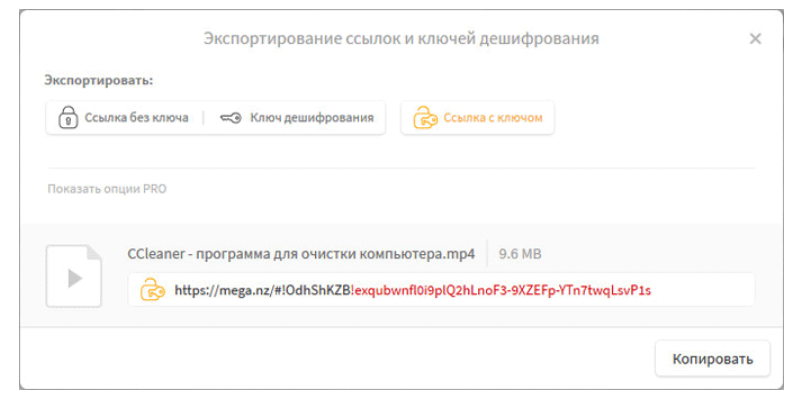
После того, как вы отправите другому пользователю ссылку на файл и ключ дешифрования, он сможет спокойно скачать файл на свой компьютер. Без ключа ничего скачать не получится.
Если вы будете часто передавать уж очень тяжелые файлы, тогда рекомендую пользоваться приложение MEGASync. Для того, что будет получать файл через это приложение, желательно иметь свой аккаунт на Mega.nz. Тогда можно будет качать файлы без всякого ограничения по размеру. Если вы будете отправлять ссылку на файл, который весит больше 5 Гб, то адресат должен сначала сохранить этот файл на своем хранилище, и уж только потом скачать этот файл на свой компьютер.
Используем Drop Me Files
Этот сервис также является бесплатным для обмена файлами и позволяет загрузить на виртуальный диск до 50 Гб. Преимуществом данного сервиса является то, что на нем не нужно регистрироваться.
Также к особенностям сервиса относятся:
- Возможность поставить ограничение на скачивание. Тогда файл можно будет скачать единожды.
- На любой файл можно поставить пароль перед скачиванием.
- Все файлы, имеющиеся на сервисе, в течение 14 дней удаляются.
- Загрузить сам файл на виртуальный диск.
- Если того требует ситуация — поставить пароль на загруженный файл.
- После того, как файл загрузиться на сервер, получить ссылку на него.
- Отправить ссылку на файл с паролем адресату.
Используем Disk Karelia
Как передать файл с компьютера на компьютер через интернет программа

Способы передачи файлов по Интернет
Способ №1: с помощью P2P программ (например, uTorrent)
Да, если у вас на компьютере есть такая популярная программа, как uTorrent или ее аналоги (а у многих она есть, да и скачать недолго, весит несколько мегабайт всего), то вы можете передавать десятки Гигабайт, да хоть весь целый диск друг другу.
- если скачка прервется (по вашей причине или нет) — вы ее сможете продолжить с того момента, с которого оборвалась связь;
- нет сторонних серверов, сервисов и пр., передача идет непосредственно от одного ПК на другой — т.е. вы ни от кого не зависите;
- бесплатность — не нужно никому платить (если только за Интернет-трафик, но сейчас во многих городах Интернет уже безлимитный);
- можно передавать неограниченное количество информации — хоть 1 ТБ, хоть 10 ТБ.
- способ очень простой: разберется даже совсем начинающий пользователь: уже через 5 минут можно начать передавать файл/папку;
- передаваемые файлы никак не нужно подготавливать (сжимать там, или еще что-то. );
- можно передавать файлы сразу нескольким людям (сразу в несколько городов, и даже стран)!
- отдающий файлы и скачивающие их компьютеры должны быть включены и одновременно подключены к сети.
И так, я покажу на примере, как и что делать. Скачивание и установку uTorrent я опускаю, там нет ничего интересного.
1) После запуска uTorrent, зайдите в его настройки в раздел «BitTorrent», и поставьте галочки напротив пунктов:
- включить сеть DHT;
- включить DHT для новых клиентов;
- поиск локальных пиров, управлять скоростью;
- поддержка UDP-трекеров;
- включить scrape-запросы;
- включить обмен пирами (так-то по умолчанию они обычно включены, но на всякий случай. ).


Рис. 2. Создание торрент-файла
uTorrent создаст раздачу и предложит вам сохранить небольшой файл в 1-2 Кб (такой же, который вы скачиваете с торрент-трекеров, когда хотите загрузить какой-либо файл).
Теперь достаточно передать этот файл в 1-2 Кб на другой компьютер (на тот, который хочет скачать вашу папку/файл), и у него на ПК в uTorrent открыть этот файл и начать загрузку.


Рис. 4. Вместо файла можно передать магнитную ссылку
3) Кстати, если кто не знает, как открыть магнитную ссылку: в uTorrent нажмите «Файл/добавить торрент из URL» — далее вписываете ссылку (которую скопировали чуть выше в статье). Всё!


Рис. 6. Skype передать файл
Также файл можно отправить по электронной почте. Например, в Yahoo размер почтового ящика в 1 ТБ! Там можно загрузить аж небольшой целый жесткий диск!


«Чужой» рабочий стол.
Теперь мы можем управлять этим ПК удаленно.


Рис. 8. Яндекс-диск
По своим инструментам и возможностям очень похож на Яндекс-диск: также есть редактор фото, просмотр таблиц, документов MS Office, просмотр видео-файлов и пр.
После регистрации на сегодняшний день дают 8 ГБ, но часто бывают акции, и вполне место можно расширить еще на несколько десятков ГБ. За небольшую плату диск можно расширить на несколько сотен ГБ (чем не вариант, если вам часто нужно передавать большие объемы информации).


Рис. 10. Тарифные планы от Google Drive
Источник: pomogaemkompu.temaretik.com
Как передать файл с компьютера на компьютер через интернет программа
Как вы уже догадались, в этой категории вы сможете найти, скачать и установить программы для передачи данных. Категория достаточно обширна, так как вариантов передачи данных да и самих программ огромное множество. Тут вы найдете фтп клиенты, ссх клиенты, бит-торкенты, в контакте скачать, смтп сервера, разнообразные менеджеры загрузок, обычные торрент-клиенты, поисковики и программы для просмотра торрентов, в общем все, что связано с передачей данных в сети интернет. Большее количество программ для передачи данных доступны бесплатно, без подтверждения смс кода и регистрации
12-06-2021, 17:48
Это программа, предназначенная для передачи музыки, видео, приложений и других файлов с компьютера на iPhone, iPod или iPad, и наоборот.
Передача файлов 15300 0 Скачать
12-06-2021, 17:48

VK-Downloader 1.4 — VK-Downloader — бесплатная программа, дающая возможность скачивать с социальной сети Вконтакте аудио и видео фалы, находить композиции, видеозаписи и альбомы в наилучшем качестве.
Скачивание музыки в контакте 13744 4 Скачать
12-06-2021, 17:48
Не редко, переходя по ссылке на закачку файла на RapidShare, Megaupload и DepositFiles, показывается окно » С вашего IP-адреса уже идет скачивание.
Скачивание с файлообменников 72839 2 Скачать
26-02-2021, 16:51

Компания, стоящая за популярным торрент-приложением uTorrent Pro, — BitTorrent. Это те же люди, которые разработали широко используемый протокол обмена файлами BitTorrent. До 2014 года uTorrent Pro назывался uTorrent Plus.
Торрент-клиент 713 0 Скачать
19-10-2020, 19:29

Soulseek — простая в использовании программа, предназначенная для обмена музыкальными файлами в p2p сети. Данный клиент позволяет быстро искать, скачивать и предоставлять для загрузки другим пользователям любую музыку в формате mp3.
Торрент-клиент 336 0 Скачать
19-10-2020, 19:27

BitSpirit – известный торрент-клиент, созданный на основе проекта BitComet. Данная программа поддерживает P2P-сети, manget-ссылки, а также позволяет создавать и загружать торрент-файлы. Помимо этого утилита обладает функцией IP-фильтрации и встроенным чатом, с помощью которого пользователи различных пиринговых сетей могут общаться друг с другом прямо во время процесса обмена данных.
Торрент-клиент 328 0 Скачать
19-10-2020, 19:25
![]()
uTorrent, если верить словам разработчиков, представляет собой «крохотный торрент-клиент». Приложение действительно занимает меньше мегабайта на жестком диске, что, впрочем, не мешает ему радовать пользователей обширным функционалом и оставаться самым популярным решением для загрузки торрентов в мире. Популярностью клиент обязан, в первую очередь, простоте в использовании.
Программа не требует предварительной настройки, а для того, чтобы приступить к загрузке нужных файлов с трекера, достаточно кликнуть по торрент-файлу и выбрать место, куда вы планируете сохранить загруженный контент. После непродолжительного подключения к пирам uTorrent начнет загрузку, а по ее окончании — оповестит вас посредством всплывающего уведомления панели задач. Скорость загрузки, что характерно для пиринговых сетей, напрямую зависит от количества пользователей, которые уже скачали загружаемый вами торрент и теперь «раздают» (сидируют) его. При достаточном количестве раздающих, скорость ограничивается только шириной вашего интернет-канала.
Торрент-клиент 383 0 Скачать
19-10-2020, 19:22

HAL — бесплатная программа, предназначенная для поиска и скачивания торрентов с популярных трекеров в сети Интернет. Поддерживает работу со многими известными торрент-сайтами.
Источник: ssoft.su